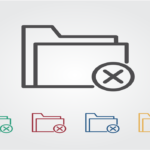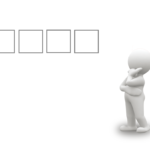Wordで作成した文書をPDF形式に変換、保存することで相手方がWordを持っていない場合でも閲覧・印刷することができます。
そもそもPDFとは、Portable Document Format(PDF)の略で、Adobe社が開発したファイル形式です。
様々な環境のデバイスから同じようなレイアウトで閲覧・印刷ができることから、会社で使うマニュアルや最近では電子機器(PCや家電製品など)の説明書にもPDFが利用されるなど、公的な場面で使われることが多いファイル形式です。
この記事では、Wordで作成した文書をPDF形式のファイルに変換/保存する方法、PDF形式のファイルをWord形式のファイルに変換する方法を紹介します。
目次
Wordで作成した文書をPDF形式のファイルに変換/保存する方法
Wordで作成したデータをPDF形式に変換/保存する場合、方法は2通りあります。
方法1.「名前を付けて保存」からPDFとして保存する
1.PDF形式で保存したいファイルを開き、画面左上「ファイル」をクリックします。
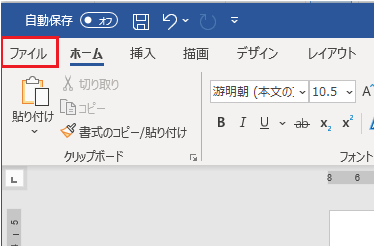
2.「名前を付けて保存」をクリックします。
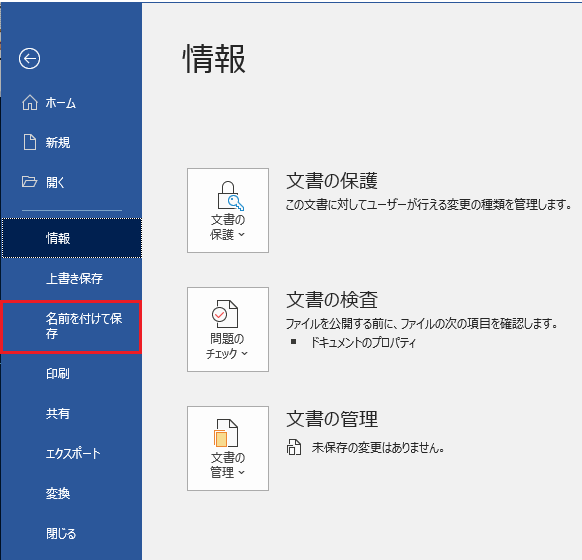
3.「参照」をクリックします。
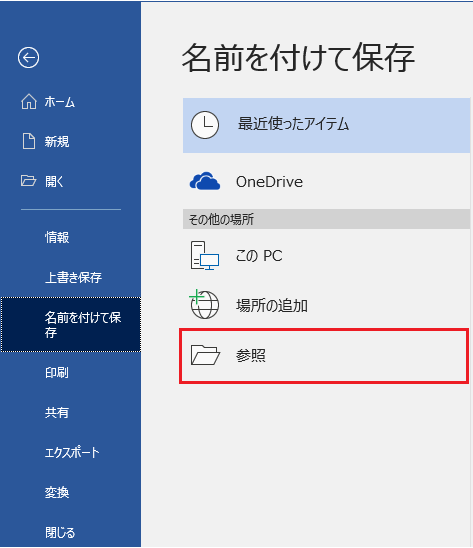
4.保存場所を選択してから [ファイル名] を入力し、[ファイルの種類] のプルダウンから「PDF(*.pdf)」を選択して、「保存」ボタンをクリックします。
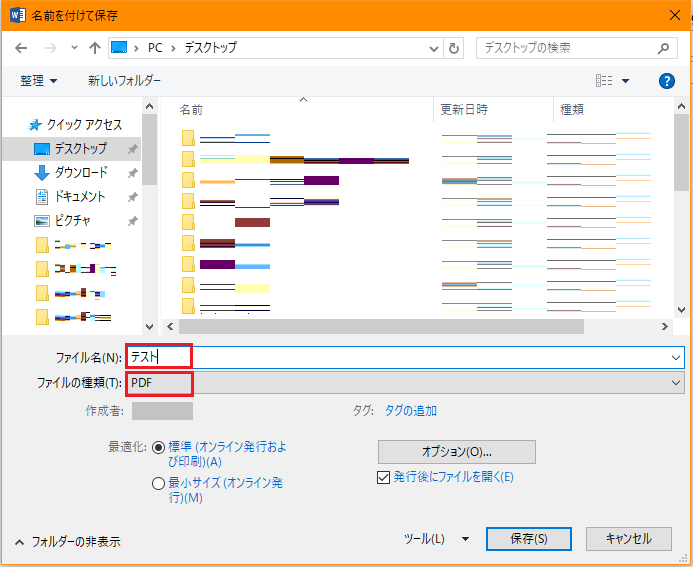
5.指定した保存場所にPDFファイルが保存されているか確認してください。
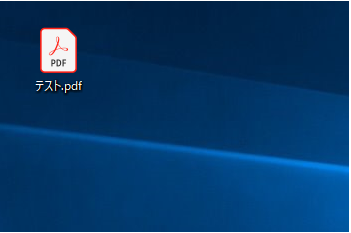
方法2.[エクスポート] からPDFとしてデータをエクスポートする
1.PDF形式で保存したいファイルを開き、画面左上「ファイル」をクリックします。
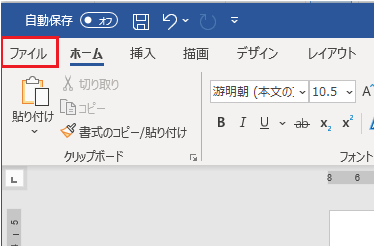
2.[エクスポート] → [PDF/XPS ドキュメントの作成] → 「PDF/XPS の作成」ボタンをクリックします。
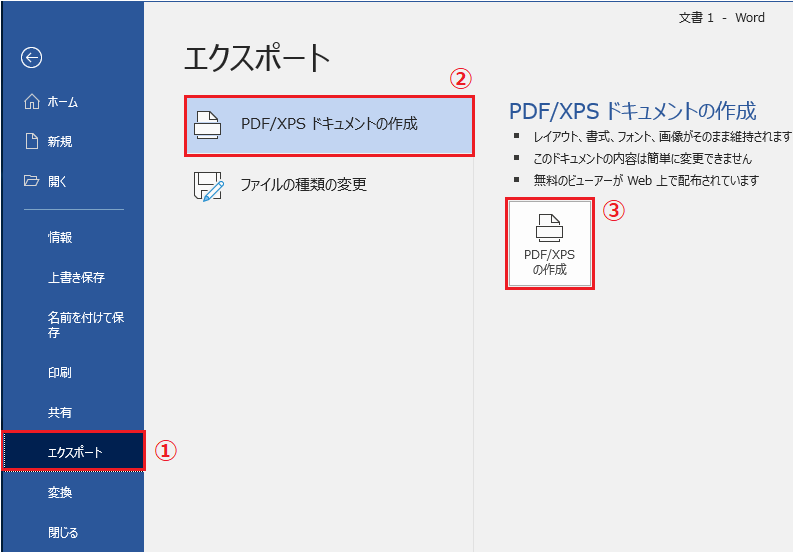
3.保存場所を選択してから [ファイル名] を入力して、「発行」ボタンをクリックします。
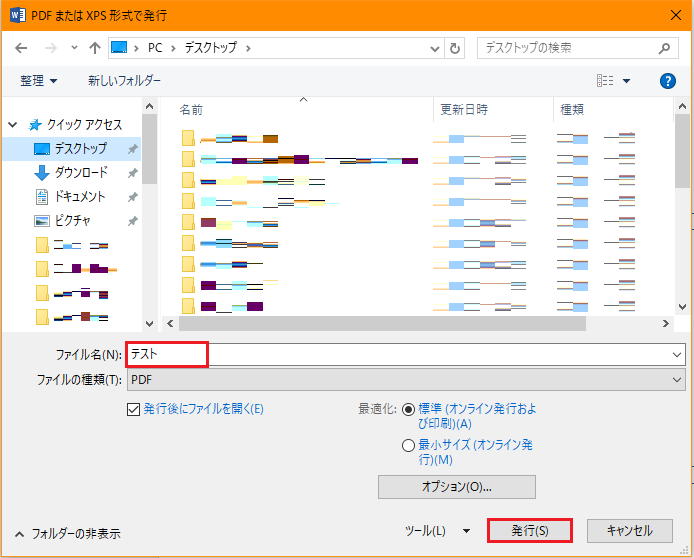
4.指定した保存場所にPDFファイルが保存されているか確認してください。
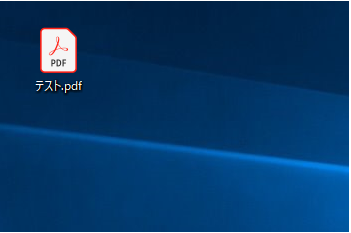
PDF形式のファイルをWordで編集する方法
先に説明しておきたい内容として、PDF形式のファイルをWordで編集できるように変換するためには「Adobe Acrobat Pro DC」という有料のソフトを利用するのがベターな方法です。
(フリーの変換ソフトもあるようですが・・・)
今から紹介する方法はPDF形式のファイルをWordで直接開く方法ですので、Wordさえあれば無料でできますがPDF形式のファイルに含まれている要素(グラフや表、書式情報など)によっては文字化けを起こしたり、同じレイアウトで開かないことがあるのでご注意ください。
方法.WordからPDFファイルを直接開く
1.新規のWordを立ち上げます。
2.画面左上「ファイル」をクリックします。
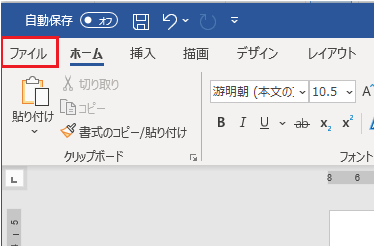
3.「開く」 → 「参照」 をクリックします。
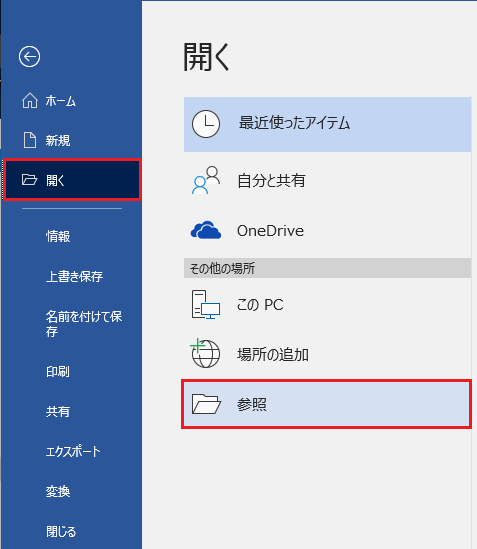
4.Wordで編集したいPDFファイルを選択し、「開く」 をクリックします。
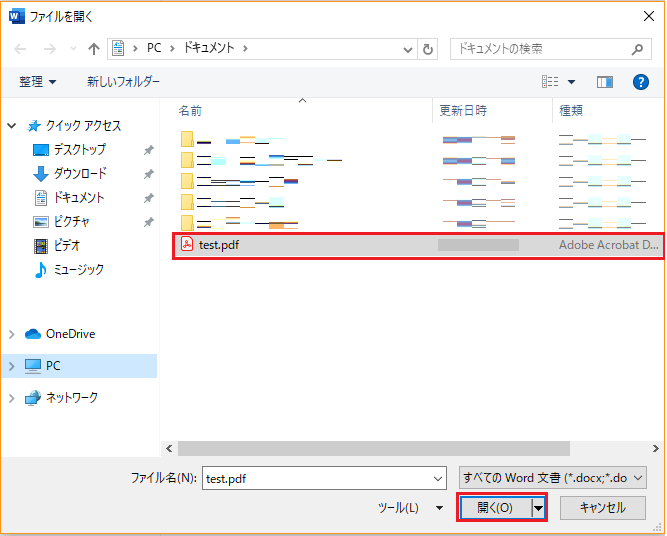
5.「PDF から編集可能な Word 文書に変換をします。この処理には、しばらく時間がかかる場合があります。変換すると、Word 文書はテキストが編集しやすくなるように最適化されるため、元の PDF と全く同じ表示にはならない場合があります。特にグラフィックが多く使われている場合に、そうなる場合があります。」というメッセージが表示された場合は、「OK」を選択します。

6.Wordの画面でPDFファイルの内容が表示されたか確認してください。
Word画面で開いた際に文字化けしていたりレイアウトが大幅にずれていたりなどで修正もできないような場合は、「Adobe Acrobat Pro DC」という有料のソフト、もしくはフリーのPDF編集ソフトで修正してください。